- 系统
- 教程
- 软件
- 安卓
时间:2021-11-13 来源:u小马 访问:次
有用户问什么远程桌面连接?它是指当离开电脑时使用另一能电脑控制本电脑,对被控制电脑进行操作。远程桌面连接是Windows系统的一大利器,只要记住了某台电远程桌面连接的端口,无论在何时何地,都可以实现连接,下面,小编給大家讲解设置远程桌面连接的操作了。
很多时候我们自己操作不了的步骤都是需要让其余用户来连接自己的电脑进行远程控制辅助用户进行相关操作,可是Win11系统在远程控制桌面开启方式中有了较大的变化,所以很多用户都不知道该如何开启,接下来就和小编一起前去了解一下吧。
要使用命令提示符在 Win11 计算机上打开远程桌面访问,请按照以下步骤操作:
首先,在管理员模式下打开命令提示符窗口。为此,请在 Windows 搜索栏中搜索“ cmd ”(不带引号)并选择以管理员身份运行。
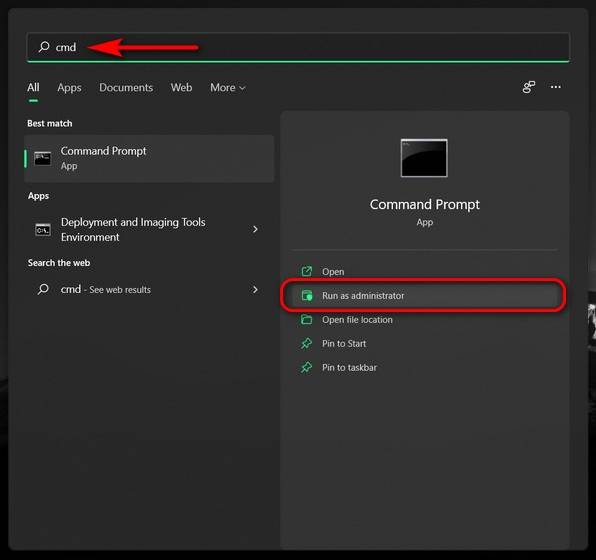
现在,在命令提示符窗口中复制并粘贴以下命令:reg add "HKEY_LOCAL_MACHINESYSTEMCurrentControlSetControlTerminal Server" /v fDenyTSConnections /t REG_DWORD /d 0 /f. 最后,按 Enter 以在 Win11 计算机上启用远程桌面。
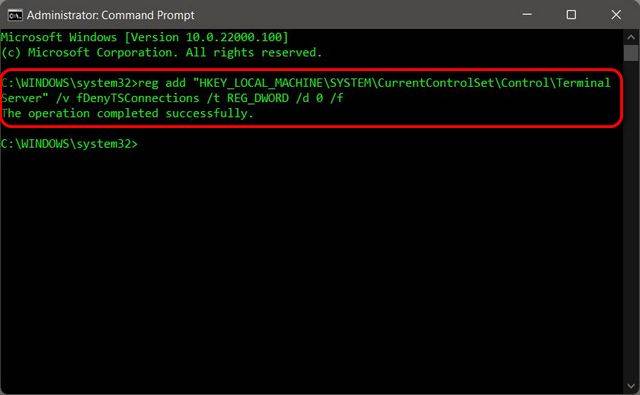
虽然不是必需的,但理想情况下,您还应该执行以下命令以允许远程桌面通过 Windows 防火墙: netsh advfirewall firewall set rule group="remote desktop" new enable=Yes
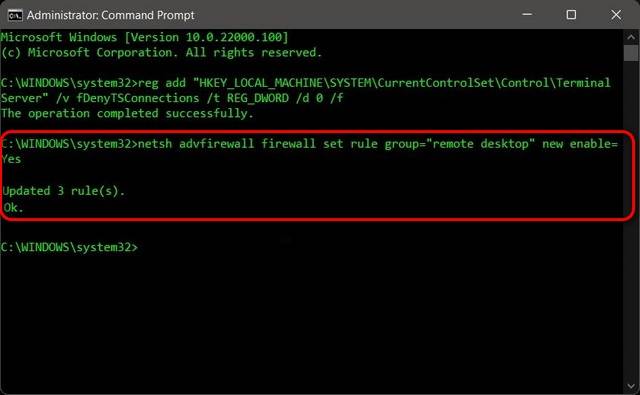
一旦命令按预期执行且没有任何错误消息,您将能够使用远程桌面应用程序远程访问其他客户端设备。
启用该功能的另一种方法是使用 Windows PowerShell。这是你如何做到的:
在 Windows PC 上以管理员模式打开 Windows PowerShell。为此,请在 Windows 搜索栏中搜索“powershell”,然后单击“以管理员身份运行”。
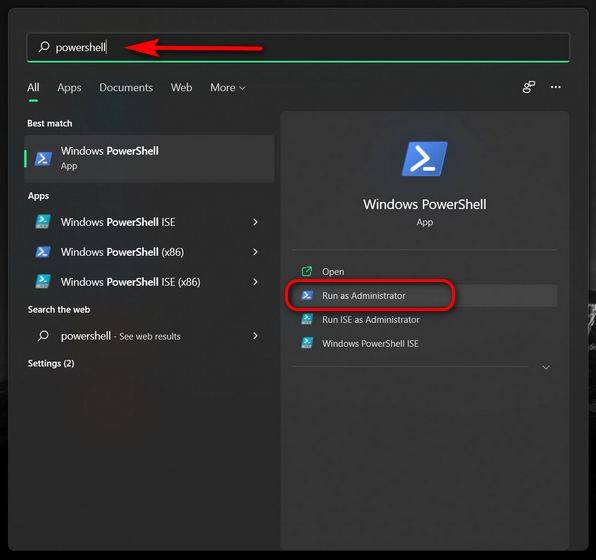
在 PowerShell 窗口中,复制并粘贴以下命令并按 Enter: Set-ItemProperty -Path 'HKLM:SystemCurrentControlSetControlTerminal Server' -name "fDenyTSConnections" -value 0
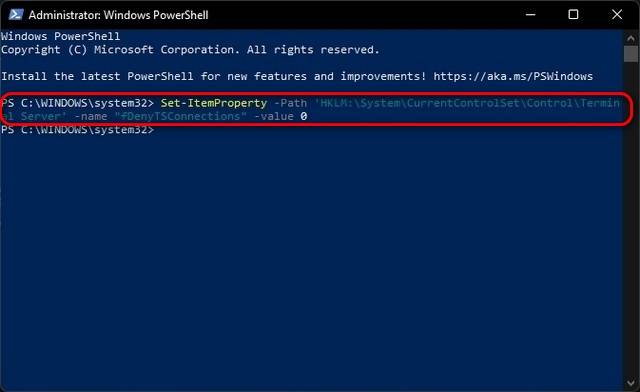
此外,您还可以确保 Windows 防火墙不会阻止您的远程桌面连接。为此,复制并粘贴以下命令并按 Enter:Enable-NetFirewallRule -DisplayGroup "Remote Desktop"
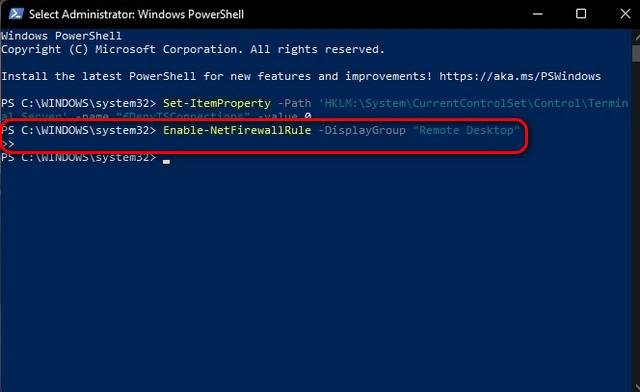
而已。您现在已使用 PowerShell 在 Win11 PC 上成功打开远程桌面。您现在应该能够访问远程计算机以提供支持或在家访问您的工作文件。
只需几步即可远程访问 Win11 PC!
如您所见,一旦您知道如何执行此操作,在 Win11 中启用远程桌面的过程就很容易了。所以继续吧,在您的计算机上启用该功能,以便为您的朋友和家人提供技术帮助,或者在您外出工作时访问您自己计算机上的重要文件和文档。
以上内容就是关于小编为大家介绍的Win11 专业版如何远程桌面连接的技巧,有不懂的网友可以参考一下以上内容,更多系统教程请继续关注u小马:https://www.win10com.com/





